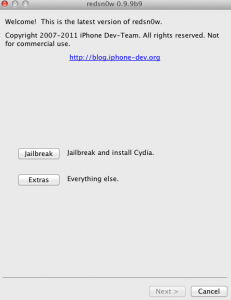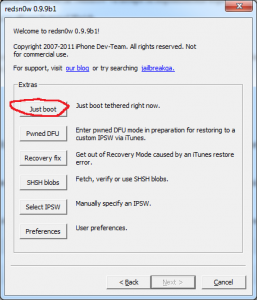Esta mañana Equipo de desarrollo lanzó una nueva versión de redsn0w que es 100% compatible con iOS 5/5.0.1 pero junto con él se lanzó una nueva versión de ultrasn0w. Esta nueva versión de ultrasn0w es compatible con iOS 5.0.1 y no decodifica otras bandas base distintas a las que ya conoces. redsn0w 0.9.9 beta 9 todavía solo hace jailbreak atado para propietarios de iDevice, y iPad 2 y iPhone 4S, por supuesto, siguen siendo incompatibles con el programa. Los propietarios de terminales iPhone 3GS fabricados después de junio de 2011 NO DEBEN utilizar la banda base del iPad para el desbloqueo porque el método NO funciona.
redsn0w 0.9.9 beta 9 hace jailbreak usando el exploit bootrom de limerain y es compatible con:
- iphone 3gs;
- iPhone 4;
- Ipad 1;
- iPod Touch 3G;
- iPod Touch 4G.
ultrasn0w desbloquea las siguientes bandas base:
- 01.59.00
- 04.26.08
- 05.11.07
- 05.12.01
- 05.13.04
- 06.15.00
paso 1
Descargue redsn0w 0.9.9 beta 9 desde aquí: Windows, Mac OS X.
Descargar iOS 5.0.1 por lo tanto.
paso 2
Conecte el terminal a PC/Mac. En Windows, vaya a la carpeta donde descargó redsn0w, haga clic derecho en el ejecutable, seleccione Propiedades y desde el menú recién abierto vaya a Compatibilidad y garrapatas Ejecuta este programa en modo compatibilidad para luego seleccione windows XP, pulse Aplicá y luego está bien. Ahora abre redsn0w.
paso 3
Ahora hay que ingresar el teléfono en MODO DFU. Primero cierre la terminal, luego presione fuga si Siguiente y redsn0w le mostrará cómo ingresar el teléfono en modo DFU.
- mantenga presionado el botón de encendido durante 3 segundos;
- sin soltar el botón de encendido, presione el botón Home durante 10 segundos;
- Después de que pasen los 10 segundos, suelte el botón de Encendido y el teléfono ya debería estar en modo DFU y redsn0w comenzará a implementar el exploit.
Si todo funcionó y se implementó el jailbreak, entonces redsn0w debería mostrarle el botón Finalizar.
paso 4
Si todo va bien, deberías tener un iPhone con jailbreak, pero lamentablemente la "diversión" no termina ahí. Tu terminal tiene jailbreak pero las aplicaciones no funcionan en él porque tienes el jailbreak tethered. Debes seguir los pasos a continuación para iniciar en modo conectado y poder usar Cydia, Safari y otras aplicaciones.
paso 5
Vuelva a ingresar al terminal en modo DFU siguiendo las instrucciones del Paso 4.
paso 6
Si no ha cerrado redsn0w, presione el botón Atrás para regresar al menú Jailbreak & Extras, es decir, al primero. Si cerró redsn0w, vuelva a abrir el programa y seleccione la opción Extractos.
paso 7
Desde el apartado Extras pulsa el botón Just Boot y redsn0w iniciará el terminal conectado y podrás utilizar el dispositivo sin el más mínimo problema.
Después de que se inicie la terminal, deberías tener acceso a todas las aplicaciones sin ningún problema. Este paso hay que repetirlo absolutamente cada vez que se resetea el terminal porque sino no arrancará del todo. Esta solución de jailbreak es temporal, por lo que si no quieres molestarte con un jailbreak conectado, puedes esperar.